帰宅支援マップサービス 使い方
4. 目的地の設定
目的地を設定します。
- 1.出発地の決定後、目的地を設定する
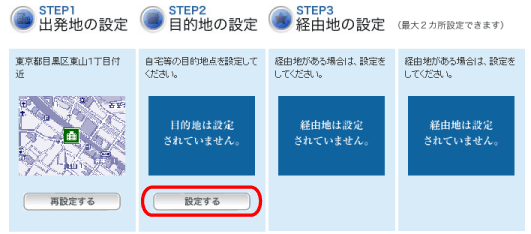
出発地を決定すると、出発地の設定部分に地図が表示されます。
次に、目的地の設定を行います。
目的地の設定の「設定する」ボタンをクリックします。※設定した出発地によって、指定できる目的地が制限されます。
ルート検索が設定可能な出発地・目的地についてはコチラをご覧ください。 - 2.キーワードで検索を利用する場合
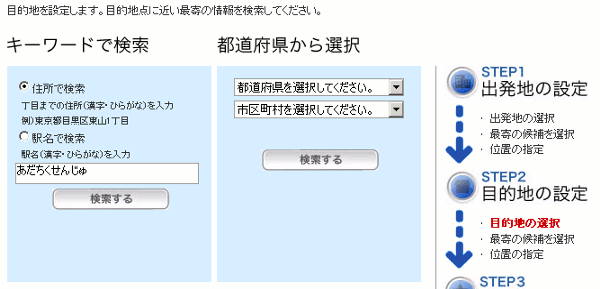
キーワードで検索を利用する場合は、 「住所で検索」、「駅名で検索」のどちらかを選択し、空欄に住所、駅名を入力し、「検索する」ボタンをクリックします。
※住所の入力は丁目までの検索が可能です。(全角入力)
※漢字・ひらがなで検索が可能です。 - 3.キーワードで検索を利用する場合
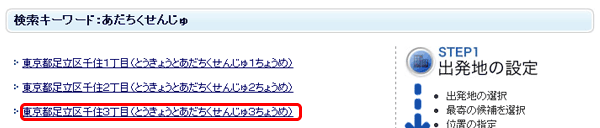
該当する住所・駅名をリスト表示します。
項目をリストから選んでクリックすると、周辺の地図を表示します。※入力したキーワードが設定可能な目的地に含まれない場合、検索ができませんのでご注意ください。
- 4.都道府県から選択を利用する場合
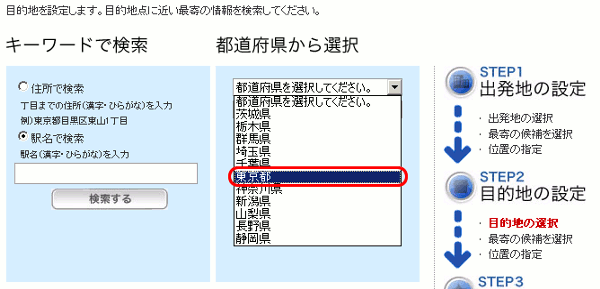
都道府県から選択を利用する場合は、プルダウンで該当する県・市町村を選択し、「検索する」ボタンをクリックします。
- 5.都道府県から選択を利用する場合

選択した区の住所を所属する町丁目の50音順にリスト表示します。
該当する町丁目名をリストの上の「あかさたな・・」から選択します。
項目をリストから選んでクリックすると、周辺の地図を表示します。 - 6.周辺地図が表示される

クリックした場所周辺の地図が表示されます。
地図画面下の250m、500m、1km、5km、10km、25km、50kmをクリックすると地図が拡大・縮小します。
画面上をクリックするとそこを中心とした地図が表示されます。
出発点が地図の中心になるように調整を行い、十字と出発点をあわせたら、地図画面右下の「この位置で決定」ボタンをクリックします。